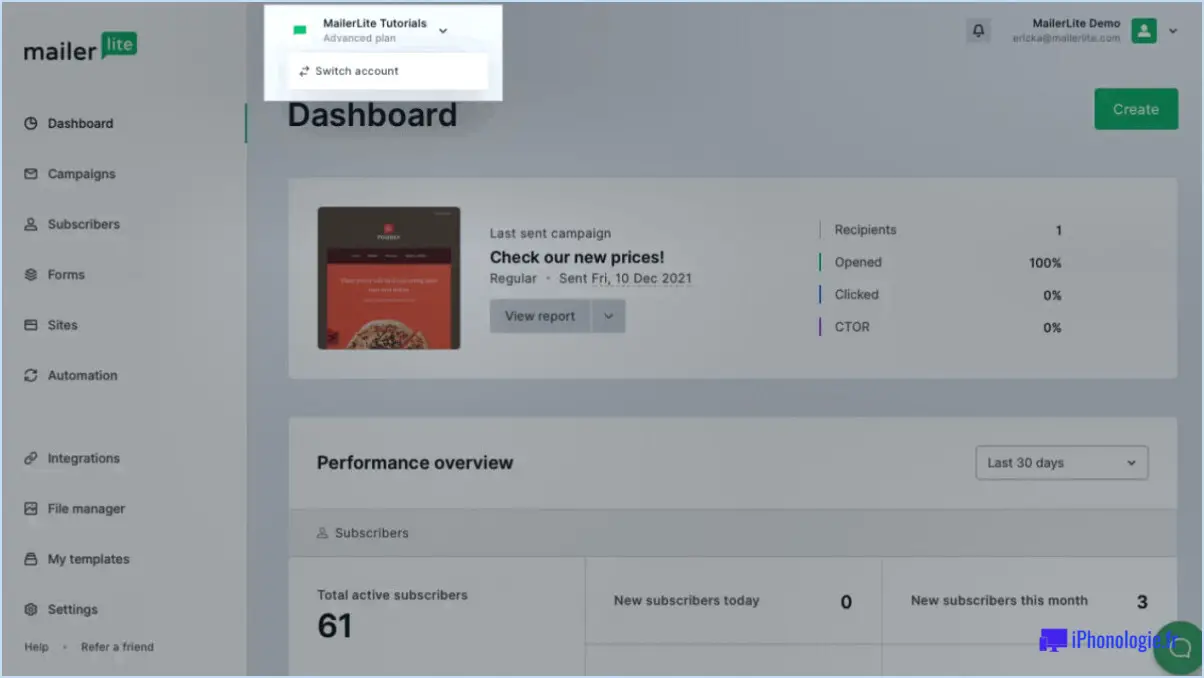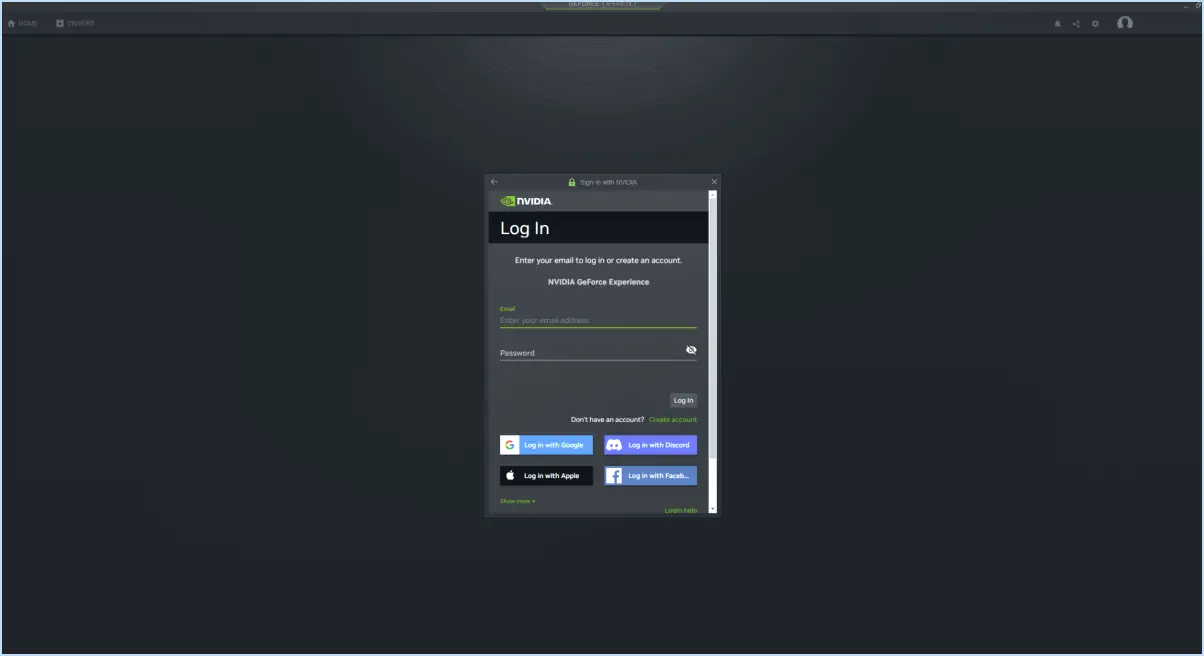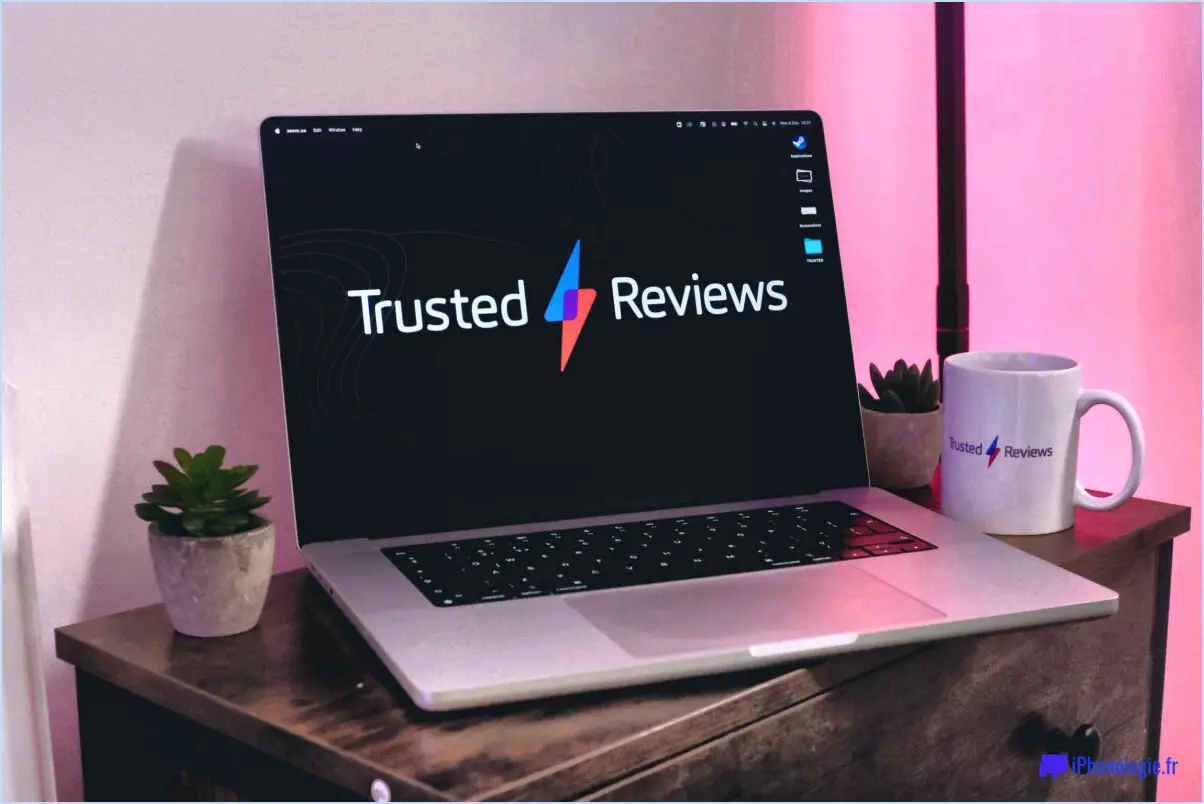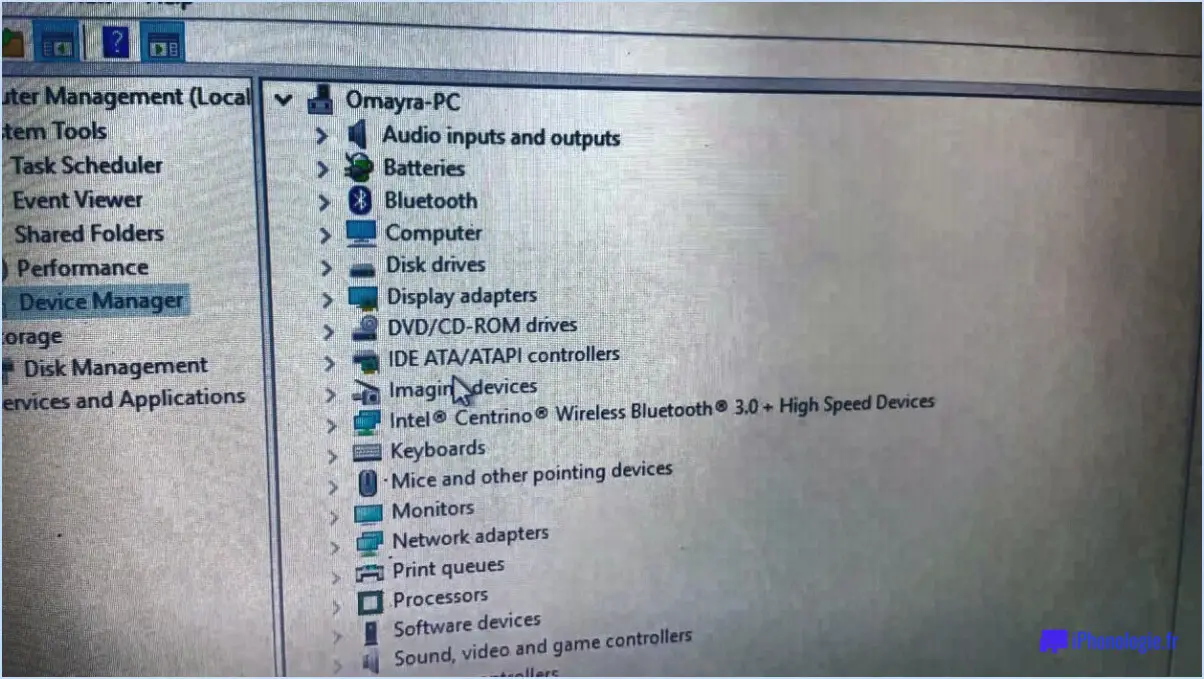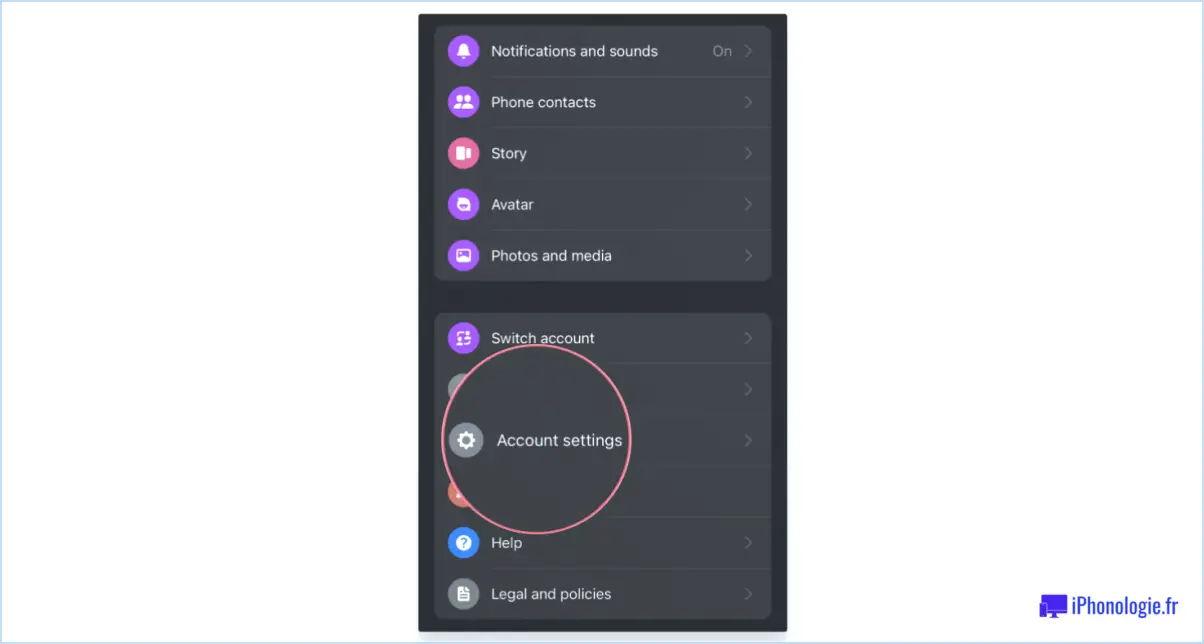Hulu ne fonctionne pas sur apple tv?
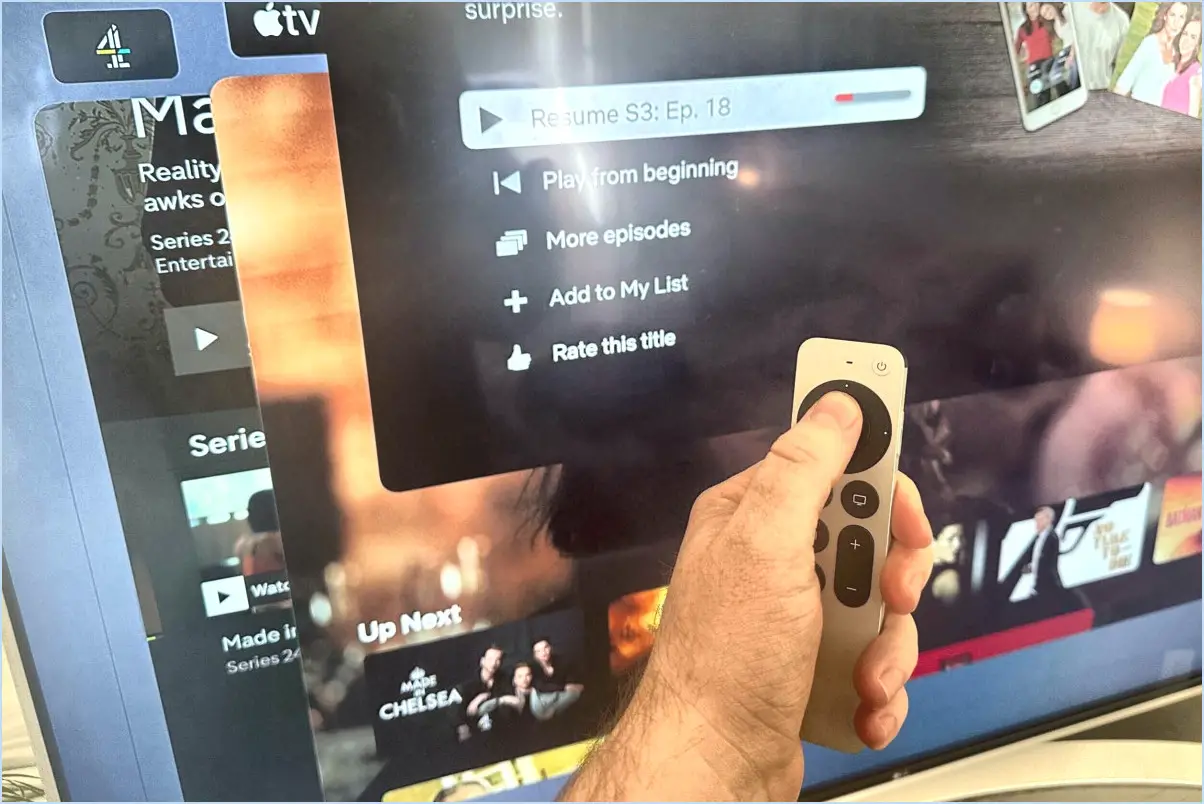
Si Hulu ne fonctionne pas sur votre Apple TV, il existe plusieurs étapes de dépannage que vous pouvez suivre pour résoudre le problème :
- Mettre à jour le logiciel de l'Apple TV: Assurez-vous que votre Apple TV utilise la dernière version du logiciel. Un logiciel obsolète peut entraîner des problèmes de compatibilité. Pour vérifier les mises à jour, allez dans Réglages > Système > Mises à jour du logiciel.
- Vérifier la connexion Internet: Une connexion Internet stable est essentielle pour la diffusion en continu. Assurez-vous que votre Apple TV est connectée à un réseau Wi-Fi fiable ou qu'elle dispose d'une connexion filaire. Vous pouvez tester votre vitesse Internet pour vous assurer qu'elle répond aux exigences de Hulu.
- Redémarrez l'Apple TV: Parfois, un simple redémarrage peut résoudre le problème. Naviguez vers Réglages > Système > Redémarrer et suivez les instructions à l'écran.
- Fermer les autres applications de streaming: L'exécution simultanée de plusieurs services de streaming peut solliciter les ressources de votre Apple TV. Fermez les applications telles que Netflix, Amazon Prime Video ou HBO Go avant de lancer Hulu.
- Effacer le cache de Hulu: Dans certains cas, vider le cache peut résoudre les problèmes de lecture. Aller à Paramètres > Apps > Hulu > Effacer le cache.
- Réinstaller Hulu: Si aucune des étapes ci-dessus ne fonctionne, essayez de désinstaller et de réinstaller l'application Hulu. Pour ce faire, allez dans Paramètres > Applications > Hulu > Supprimer. Réinstallez ensuite Hulu à partir de l'App Store.
- Vérifier l'état de Hulu: Il est possible que Hulu rencontre des problèmes de serveur. Consultez le compte Twitter officiel ou le site web de Hulu pour toute notification de panne ou mise à jour.
- Vérifier la compatibilité avec l'Apple TV: Assurez-vous que votre modèle d'Apple TV est compatible avec l'application Hulu. Les modèles plus anciens peuvent ne pas prendre en charge les dernières versions des apps de streaming.
- Mise à jour de l'application Hulu: Maintenez votre application Hulu à jour. Allez sur l'App Store, recherchez Hulu, et si une mise à jour est disponible, cliquez sur « Update ».
- Contactez l'assistance Hulu: Si le problème persiste, envisagez de contacter le support client de Hulu pour obtenir une assistance personnalisée. Ils peuvent aider à diagnostiquer et à résoudre des problèmes spécifiques liés à votre compte ou à votre appareil.
En suivant ces étapes, vous devriez être en mesure de dépanner et de résoudre le problème de non fonctionnement de Hulu sur votre Apple TV. N'oubliez pas de vérifier systématiquement chaque étape, car l'une d'entre elles pourrait être la solution à votre problème.
Comment obtenir Hulu sur mon Apple TV?
Pour obtenir Hulu sur votre Apple TV, plusieurs options s'offrent à vous :
- L'application Hulu sur l'Apple TV: La méthode la plus simple consiste à utiliser l'application Hulu déjà intégrée à votre Apple TV. Si vous ne la voyez pas sur votre écran d'accueil, vous pouvez la télécharger sur l'App Store.
- Dispositif de diffusion externe: Si vous préférez, vous pouvez également obtenir Hulu sur votre Apple TV en utilisant un appareil de streaming externe comme Roku ou Amazon Fire TV. Il vous suffit de connecter l'un de ces appareils à votre téléviseur, de télécharger l'application Hulu à partir de leurs boutiques d'applications respectives et de vous connecter.
- VPN pour l'accès en dehors des États-Unis: Si vous êtes en dehors des États-Unis et que vous souhaitez accéder à Hulu, vous pouvez utiliser un service de réseau privé virtuel (VPN). Connectez-vous à un serveur américain à l'aide du VPN, puis téléchargez et utilisez l'application Hulu comme d'habitude.
Choisissez la méthode qui vous convient le mieux et profitez de la diffusion en continu de contenus Hulu sur votre Apple TV !
Pourquoi les applications ne fonctionnent-elles pas sur l'Apple TV?
Les applications peuvent rencontrer des problèmes sur l'Apple TV pour diverses raisons. Voici un guide concis de dépannage :
- Installation et mises à jour : Assurez-vous que l'application est correctement installée à partir de l'App Store. Vérifiez si des mises à jour sont disponibles, car les versions obsolètes peuvent entraîner des problèmes de compatibilité.
- Connexion au réseau : Vérifiez que votre Apple TV est connectée au même réseau que votre ordinateur. Une inadéquation des réseaux peut entraîner des problèmes de connectivité entre les appareils.
- Compatibilité du système d'exploitation : Vérifiez que votre Apple TV et votre ordinateur utilisent la même version du système d'exploitation. Une incompatibilité entre les versions du système d'exploitation peut entraver le fonctionnement des applications.
- Réseau Wi-Fi : Assurez-vous que votre Apple TV est connectée au même réseau Wi-Fi que votre ordinateur. Une inadéquation des réseaux Wi-Fi peut perturber la communication entre les appareils.
En tenant compte de ces points clés, vous pouvez résoudre de nombreux problèmes courants liés aux applications sur votre Apple TV et profiter d'une expérience transparente.
Vous avez des difficultés à charger cette application Hulu?
Vous avez des difficultés à charger Hulu en ce moment? Vous n'êtes pas le seul. Hulu a reconnu qu'il rencontrait actuellement des problèmes de service. Voici ce que vous pouvez faire :
- Patientez : La première étape consiste à faire preuve de patience. Les pépins techniques sont fréquents et l'équipe de Hulu travaille probablement d'arrache-pied pour résoudre le problème.
- Vérifiez votre connexion Internet : Assurez-vous que votre connexion Internet est stable. Une connexion lente ou instable peut entraîner des problèmes de streaming.
- Actualisez ou redémarrez : Essayez d'actualiser la page ou l'application Hulu. Si cela ne fonctionne pas, fermez l'application et redémarrez-la.
- Vider le cache : Videz le cache de votre navigateur ou les données de votre application. Parfois, les données stockées peuvent causer des problèmes.
- Mettre à jour l'application : Assurez-vous que vous disposez de la dernière version de l'application Hulu. Les applications obsolètes peuvent entraîner des problèmes de compatibilité.
- Contactez l'assistance : Si le problème persiste, contactez le service clientèle de Hulu pour obtenir de l'aide. Ils peuvent avoir des solutions spécifiques ou des informations sur le problème en cours.
N'oubliez pas que les problèmes techniques sont généralement temporaires, alors donnez-vous un peu de temps et suivez les étapes suivantes pour maximiser vos chances de rétablir Hulu et de le faire fonctionner correctement.
Pourquoi Hulu ne cesse-t-il de se bloquer sur mon téléviseur?
Le blocage de Hulu sur votre téléviseur peut être attribué à plusieurs facteurs. Voici les principales raisons :
- Connexion Internet lente: Une connexion internet lente peut perturber la lecture en continu de Hulu, entraînant des plantages. Veillez à ce que votre vitesse Internet corresponde aux exigences recommandées par Hulu pour une lecture fluide.
- Problèmes liés à l'application Hulu: Parfois, le logiciel de Hulu peut rencontrer des pépins ou des bogues, ce qui provoque des plantages. Assurez-vous que votre application Hulu est à jour. Désinstallez et réinstallez l'application si les problèmes persistent.
- Compatibilité des appareils: Vérifiez que votre téléviseur est compatible avec l'application Hulu et qu'il répond à la configuration requise. Les appareils obsolètes ou incompatibles peuvent avoir du mal à faire fonctionner l'application de manière efficace.
- Cache surchargé: Un cache surchargé peut avoir un impact sur les performances de l'application. Effacez le cache de Hulu sur votre téléviseur pour éventuellement résoudre le problème de blocage.
- Applications en arrière-plan: L'exécution de plusieurs applications en arrière-plan sur votre téléviseur peut consommer des ressources et affecter la stabilité de Hulu. Fermez les applications inutiles lors de la diffusion en continu.
- Problèmes de réseau: Au-delà de la vitesse, les interruptions ou la congestion du réseau peuvent perturber Hulu. Optimisez votre connexion Wi-Fi et envisagez d'utiliser un câble Ethernet pour une connexion plus stable.
En tenant compte de ces facteurs, vous pouvez améliorer la stabilité de Hulu sur votre téléviseur et réduire le nombre de pannes.
Que signifie le code d'erreur Hulu rununk13?
Le code d'erreur Hulu rununk13 n'est pas un problème unique, car sa signification peut varier en fonction de votre situation spécifique. Cependant, les raisons potentielles de cette erreur sont une connexion réseau défaillante, des informations d'authentification incorrectes ou un fichier corrompu. Si vous ne parvenez pas à résoudre le problème par vous-même, il est conseillé de contacter Hulu pour obtenir de l'aide.
Comment réinitialiser Hulu sur mon téléviseur?
Pour réinitialiser Hulu sur votre téléviseur, suivez les étapes suivantes :
- Ouvrez l'application Hulu sur votre téléviseur.
- Naviguez jusqu'au menu principal.
- Sélectionnez « Paramètres ».
- Recherchez l'option « Général ».
- Choisissez « Réinitialiser Hulu ».
- Suivez les instructions à l'écran pour terminer le processus de réinitialisation.
Cette procédure simple vous aidera à réinitialiser Hulu sur votre téléviseur de manière rapide et efficace, afin de garantir une expérience de streaming fluide.
Comment désinstaller et réinstaller Hulu?
Pour désinstaller et réinstaller Hulu, suivez ces étapes simples :
Désinstallez Hulu :
- Ouvrez l'application Hulu sur votre appareil.
- Cliquez sur les trois lignes situées dans le coin supérieur gauche.
- Sélectionnez « Désinstaller ».
Réinstallez Hulu :
- Ouvrez à nouveau l'application Hulu sur votre appareil.
- Cliquez sur les trois lignes dans le coin supérieur gauche.
- Cette fois, sélectionnez « Installer ».
Et voilà ! Vous avez désinstallé et réinstallé Hulu avec succès sur votre appareil, ce qui vous garantit un nouveau départ pour votre expérience de streaming.
Avez-vous besoin de mettre à jour des applications sur l'Apple TV?
Non, il n'est pas nécessaire de mettre à jour les applications sur l'Apple TV. Apple a maintenu un contrôle strict sur l'écosystème des applications, interdisant aux développeurs tiers de créer leurs propres boutiques d'applications. Ce contrôle centralisé garantit que les mises à jour des apps sont gérées directement par Apple, ce qui élimine la nécessité pour les utilisateurs de procéder à des mises à jour manuelles. Vos applications Apple TV recevront automatiquement les mises à jour lorsqu'elles seront disponibles, ce qui les maintiendra à jour et les sécurisera sans aucune intervention de votre part.